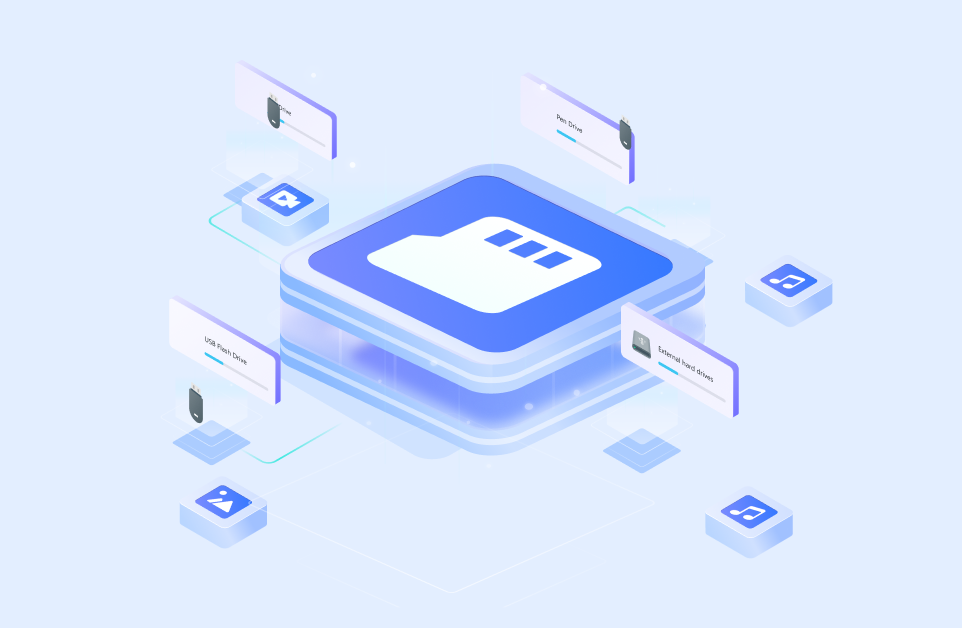Una tarjeta Compact Flash (tarjeta CF) es el formato de una tarjeta de memoria que almacena datos en un pequeño dispositivo portátil. Al igual que las tarjetas SD y otros dispositivos de almacenamiento, no es inmune a la corrupción. Hay algunos factores que pueden hacer que pierdas archivos y datos de tu tarjeta CF. ¿Qué se debe hacer cuando esto ocurre? Te presentamos una guía para recuperar tarjetas CF dañadas.
Tabla de contenido
¿Qué es una tarjeta Compact Flash (CF)?

La tarjeta Compact Flash (CF) es un formato para tarjetas de memoria desarrollado por SanDisk. Generalmente se utilizan en cámaras digitales, videocámaras y otros dispositivos electrónicos. Su uso habitual es en cámaras digitales, videocámaras y otros equipos electrónicos.
La razón por la que se popularizaron las tarjetas CF es por su mayor tamaño físico comparado a otros formatos de tarjetas de memoria. También son populares en la fotografía profesional debido a su gran capacidad de almacenamiento y rápida velocidad para transferir datos.
Las tarjetas CF tienen distintas capacidades. Sin embargo, una característica constante de ellas es su fiabilidad. No obstante, actualmente estas tarjetas son una tecnología obsoleta. En los últimos años se han vuelto menos habituales, a causa del auge que han tenido formatos de tarjeta de memoria más pequeños y rápidos, como la SD (Secure Digital) y la microSD. Sumado al hecho de que las tarjetas CF sólo se utilizan en cámaras de gama alta.
Dado que ahora son poco comunes, la información sobre ellas también se ha vuelto escasa. Imagina que el tuyo se corrompió. ¿A cuántas personas que conoces podrías preguntarles qué hacer? No serían muchas. No te preocupes. Lo tenemos cubierto.
¿Cómo se corrompe una tarjeta CF?
Hay muchos factores que pueden hacer que tus archivos desaparezcan de una tarjeta CF, pero, afortunadamente, existen métodos para solucionar el problema.
| Causa | Descripción |
| 🤦 Uso inadecuado | Extraer la tarjeta CF de forma repentina mientras se transfieren datos a una computadora o durante el proceso de lectura/escritura puede provocar daños. Esto significa que no podrás acceder a los datos almacenados en la tarjeta. |
| 💀 Ataque de virus | Algunos virus como troyanos, malware, spyware y adware pueden infectar tu tarjeta CF, causando corrupción. Si conectas con frecuencia tu tarjeta CF a dispositivos con virus, aumentarás el riesgo de daños. |
| ⛔ Fallo del sistema de archivos | El sistema de archivos gestiona los datos almacenados en la tarjeta; si se daña, se volverá indetectable para tu equipo o cámara. También hay otros factores que pueden contribuir a la corrupción de la tarjeta CF. Por ejemplo, visualizar fotos o videos en la tarjeta cuando el espacio de almacenamiento está lleno o la batería de la cámara está baja. Si la tarjeta CF está conectada, las subidas repentinas de tensión en tu computadora también pueden causar problemas. |
| 🔨 Daños físicos | En algunos casos, la tarjeta CF puede estar físicamente rota o dañada. Si es así, puedes pedir ayuda a un servicio fiable para recuperar tarjetas de memoria que esté cerca de ti. |
Para recuperar archivos perdidos de una tarjeta CF dañada, puedes seguir los tres pasos que se indican a continuación.
Recuperación de tarjetas CF dañadas en tres pasos
A continuación te explicamos lo que debes hacer si tienes una tarjeta CF dañada y necesitas recuperar tus archivos.
Paso 1. Asegúrate de que tu tarjeta CF esté accesible.
El primer paso es asegurarte de que puedes acceder a tu tarjeta CF desde tu equipo. Algunas de ellas incorporan un pequeño interruptor que te permite proteger la tarjeta contra escritura. Comprueba si el tuyo lo tiene y asegúrate de que está desactivado.
Imagina que continúas sin poder acceder al contenido de la tarjeta. Intenta conectar el lector de tarjetas a otro puerto o utiliza un lector de puertos diferente. Asimismo, limpia los puertos de polvo y objetos extraños.
Paso 2. Repara errores lógicos de tu tarjeta CF
Es posible que existan problemas lógicos que te impidan acceder a tus archivos. Lo más importante es localizar y solucionar primero estos problemas.
Caso 1: Haz visibles tus archivos
Windows utiliza un proceso que oculta automáticamente los archivos relacionados con la configuración y los ajustes. Es posible que tu equipo haya identificado tus archivos de este modo. Sigue estos pasos para hacerlos visibles:
- Inicia el Explorador de archivos.
- Haz clic en Ver y, después, en el botón con la flecha hacia abajo para Opciones. Haz clic en las opciones Cambiar carpeta y buscar.
- Selecciona Ver y, debajo, haz clic en "Mostrar archivos, carpetas y unidades ocultas". Luego, pulsa Aplicar y Aceptar.
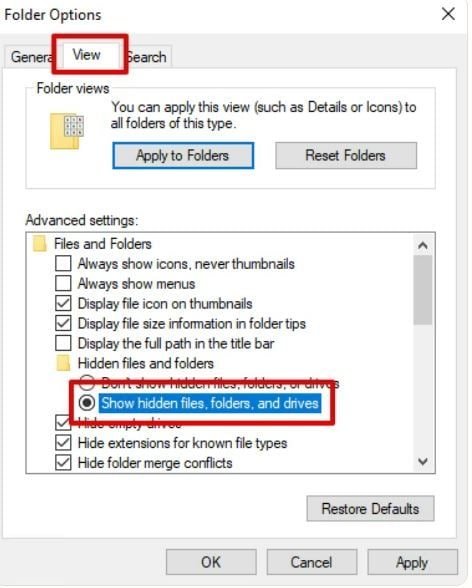
Caso 2. Crea una letra de unidad
Cada unidad de tu disco duro tiene asignada una letra. Si tu tarjeta CF no tiene ninguna, no podrás acceder a ella. No te preocupes. Utiliza la herramienta "Administración de discos" para asignar una letra de unidad a la tarjeta CF.
- Haz clic en Inicio o pulsa la tecla de Windows.
- Escribe y selecciona Administración de discos. En Windows 10 y 11, haz clic en la opción Crear y formatear particiones del disco duro.
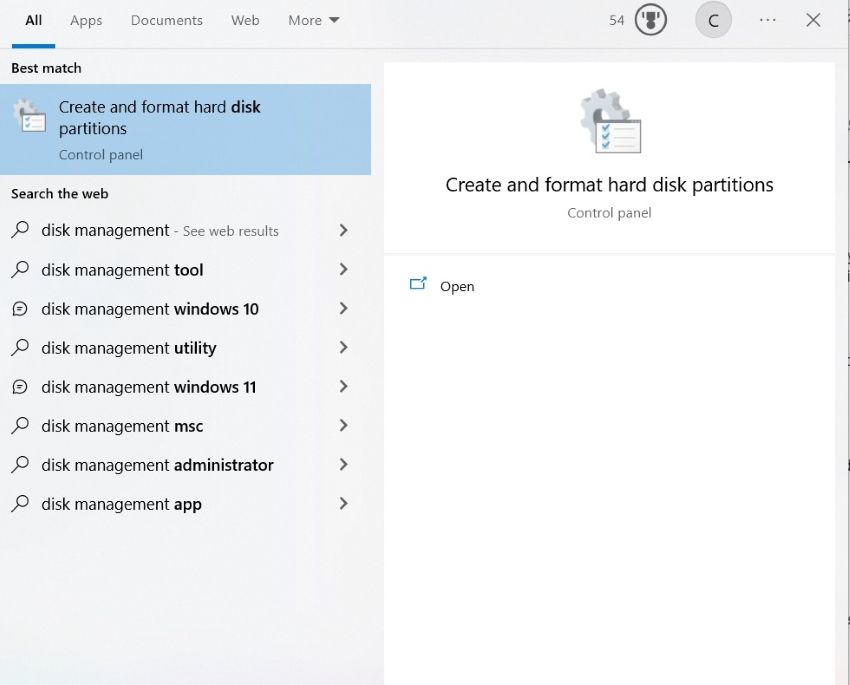
- Haz clic derecho sobre tu tarjeta CF. A continuación, haz clic en Cambiar letra de unidad y rutas.
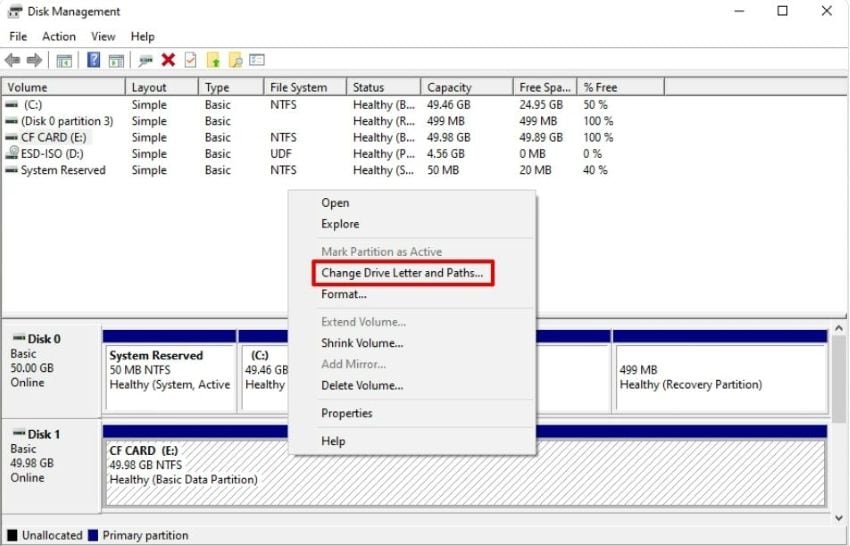
- Haz clic en Volumen > Cambiar.
- Selecciona Asignar la siguiente letra de unidad. Elige una letra de unidad y haz clic en Aceptar para terminar.
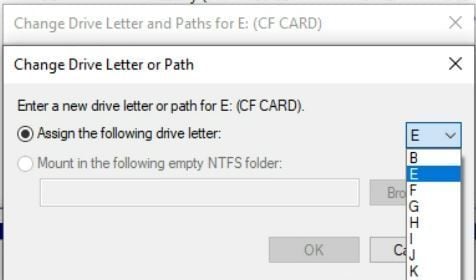
Caso 3. Actualiza o reinstala los controladores
Si los controladores están obsoletos o dañados, el sistema operativo no podrá comunicarse con tu tarjeta CF. En tal caso, lo que hay que hacer es reinstalar o actualizar los controladores.
- Abre el Administrador de dispositivos
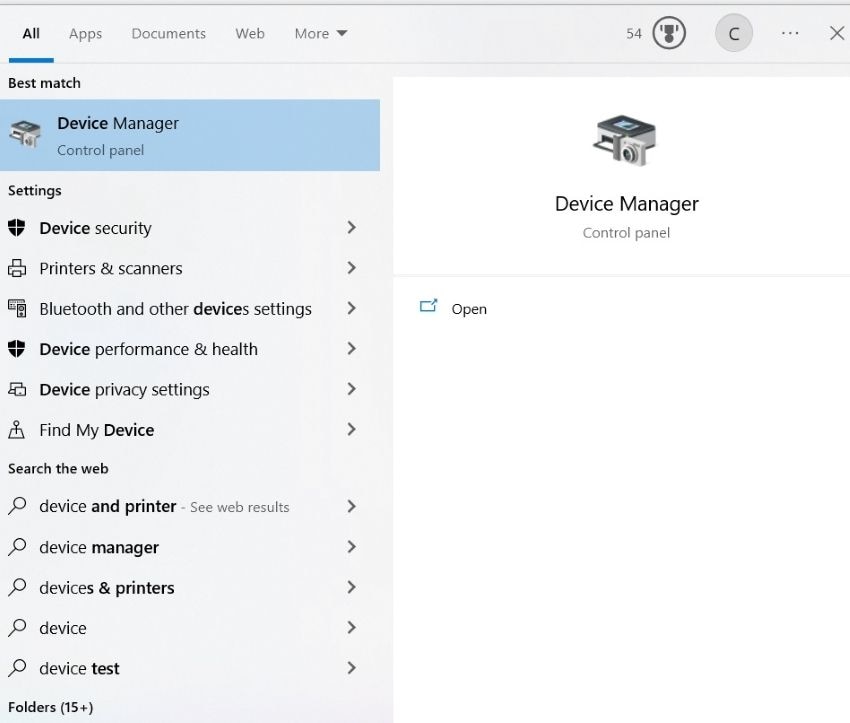
- Haz clic en el botón con la flecha hacia abajo correspondiente a Unidad de disco. Selecciona tu tarjeta "CF" > "Propiedades".
- Ve a la pestaña Controlador en la ventana emergente.
- Elige Actualizar controlador > Buscar controladores automáticamente. Esto actualizará tu controlador a la última versión. Una vez hecho, intenta acceder a los archivos de tu tarjeta CF. Ten en cuenta que puede que tus archivos sigan siendo inaccesibles después de hacer esto. Si no funciona, ve al paso siguiente para desinstalar el controlador.
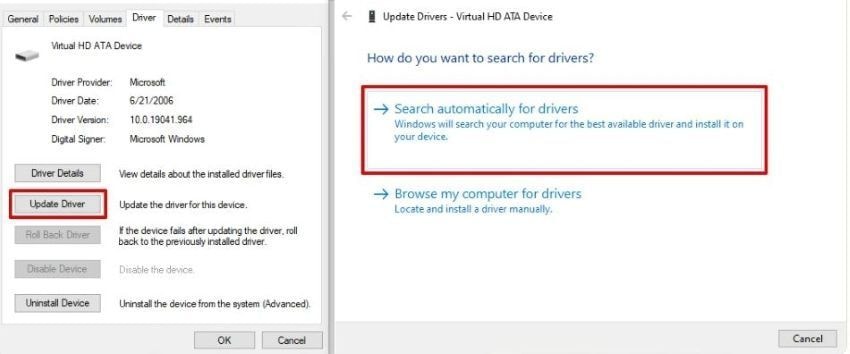
- Desinstala el controlador haciendo clic en Desinstalar dispositivo > Desinstalar.
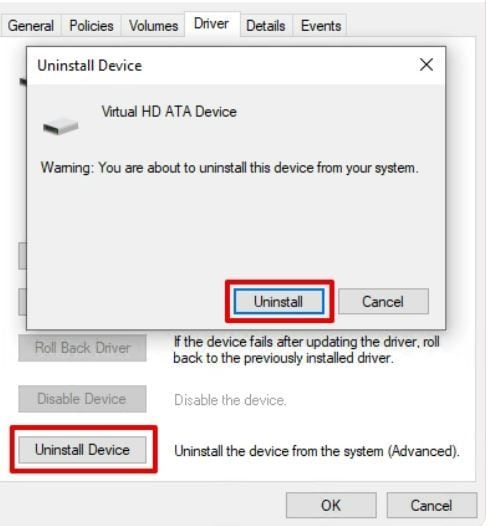
- Desenchufa la tarjeta CF después de desinstalar. El controlador se reinstalará automáticamente cuando vuelvas a conectarlo.
- Conecta la tarjeta CF y comprueba si puedes acceder a tus archivos.
Caso 4. Repara la estructura de archivos
Puede existir un problema con la estructura del archivo. La buena noticia es que una herramienta integrada te permite solucionar cualquier problema relacionado con la estructura de archivos de la unidad. Se trata del comando "CHKDSK" en "CMD".
- Haz clic en Inicio o pulsa la tecla de Windows. Busca CMD o Símbolo del sistema.
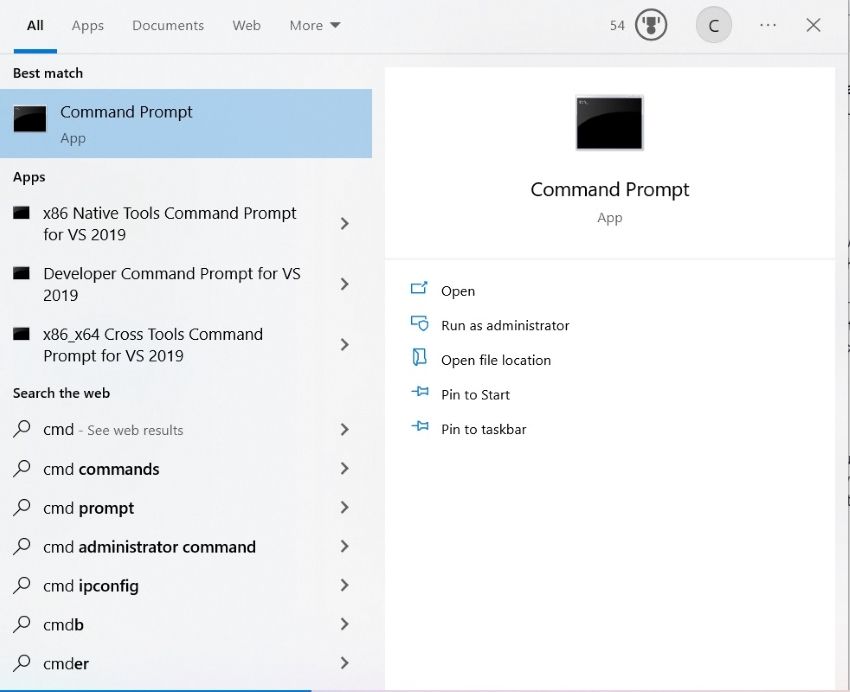
- Haz clic en Símbolo del sistema > Ejecutar como administrador > Sí.
- Introduce el comando:
chkdsk c: /f. No olvides sustituir la "C" por la letra de la unidad de tu tarjeta CF.
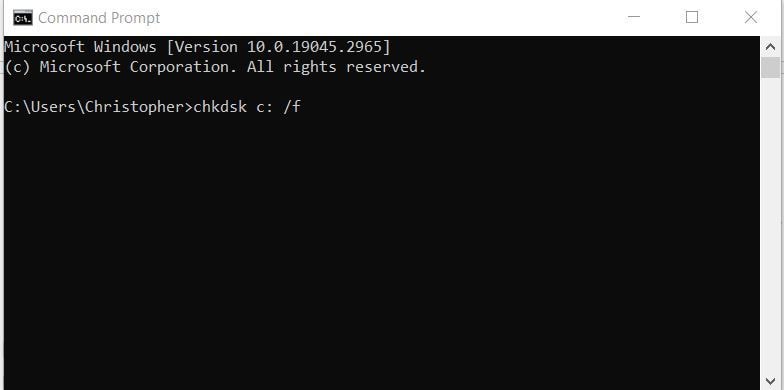
Caso 5. Formatea la tarjeta CF
Si todo lo demás falla, pero aún quieres seguir utilizando tu tarjeta CF, tu última opción es reformatearla. Puede ayudar a eliminar los problemas lógicos que hacen que la tarjeta se comporte incorrectamente. Sin embargo, ten en cuenta que esto borrará todos los datos de la unidad. Así que, opta por esto sólo si ninguna otra cosa funciona.
- Inicia el Explorador de archivos. Busca y haz clic con el botón derecho sobre tu tarjeta CF en el panel izquierdo, y haz clic en Formatear.
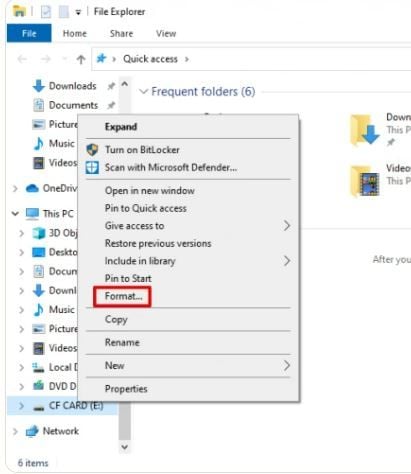
- Haz clic en Formato rápido > Inicio.
- Haz clic en Aceptar. Espera a que se inicie el proceso. Cuando haya terminado, haz clic en "Aceptar".
Paso 3. Recupera datos de una tarjeta CF dañada con un software de recuperación
Después de solucionar cualquier problema lógico, ya estás listo para recuperar los archivos perdidos de la tarjeta CF dañada. Puedes utilizar Wondershare Recoverit, uno de los mejores programas para recuperar datos desde tarjetas de memoria. Te permite recuperar sin esfuerzo cualquier dato perdido en tu tarjeta CF y otras tarjetas de memoria.
Descarga e instala el Wondershare Recoverit en tu equipo y, a continuación, sigue los pasos que se indican para recuperar tus archivos de la tarjeta CF:
- Inicia el software de recuperación para tarjetas CF y selecciona la tuya desde la sección Discos duros y ubicaciones.

- Una vez seleccionado el dispositivo, se iniciará automáticamente un escaneo completo. Podrás consultar los resultados del escaneado en cualquier momento, ya que se muestran en la interfaz en tiempo real.

- Los usuarios pueden revisar los archivos recuperables antes de iniciar el proceso de recuperación con Recoverit. Previsualiza los archivos sin limitaciones, selecciona los archivos deseados y haz clic en Recuperar para restaurar tus datos.

Conclusión
Una tarjeta CF dañada no necesariamente significa que tus archivos hayan llegado a su fin. Siguiendo estos pasos y utilizando un software fiable para recuperar datos, podrás rescatar tus valiosas fotos y videos. Sólo recuerda actuar con rapidez, dejar de utilizar la tarjeta y buscar ayuda profesional si es necesario.